WPS Excel中插入PDF文件的方法
时间:2023-11-24 09:00:12作者:极光下载站人气:474
在wps中可以进行多种文档工具的使用,其中我们常常使用的编辑工具有excel、Word以及演示文稿等,而当你需要进行数据汇总和计算的时候,就会使用Excel进行操作,在WPS中进行Excel表格数据录入是很方便的,其中,我们还可以直接在表格中将本地中的PDF文档进行添加进来显示,只需要通过插入对象功能,就可以导入本地PDF文件,添加之后的PDF文件可以随时查看详细内容,下方是关于如何使用WPS Excel插入PDF文件的具体操作方法,如果你需要的情况下可以看看方法教程,希望对大家有所帮助。
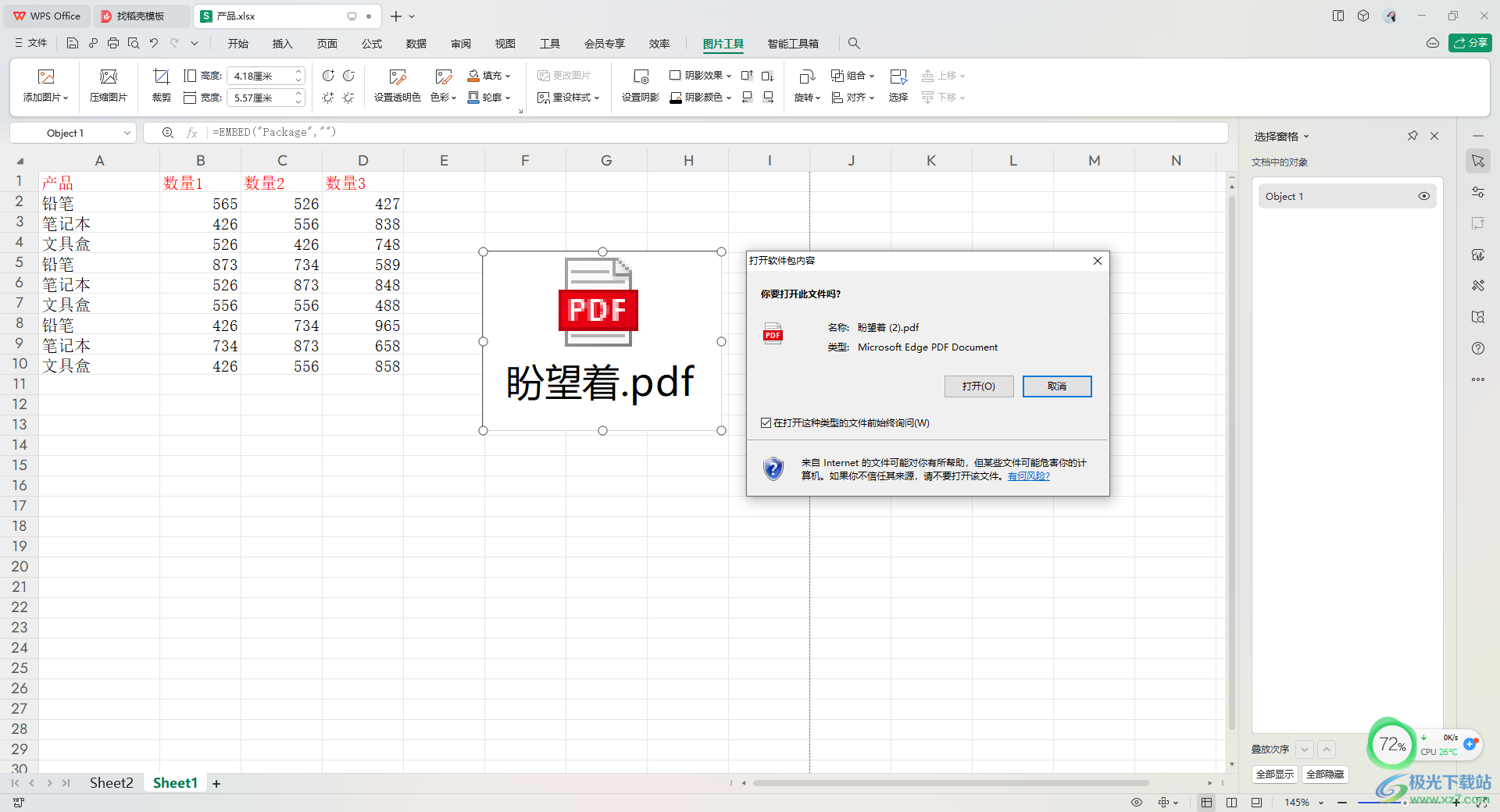
方法步骤
1.我们可以将WPS Excel表格打开,之后点击页面顶部的【插入】选项,随后在工具栏中找到【附件】-【对象】,点击进入。
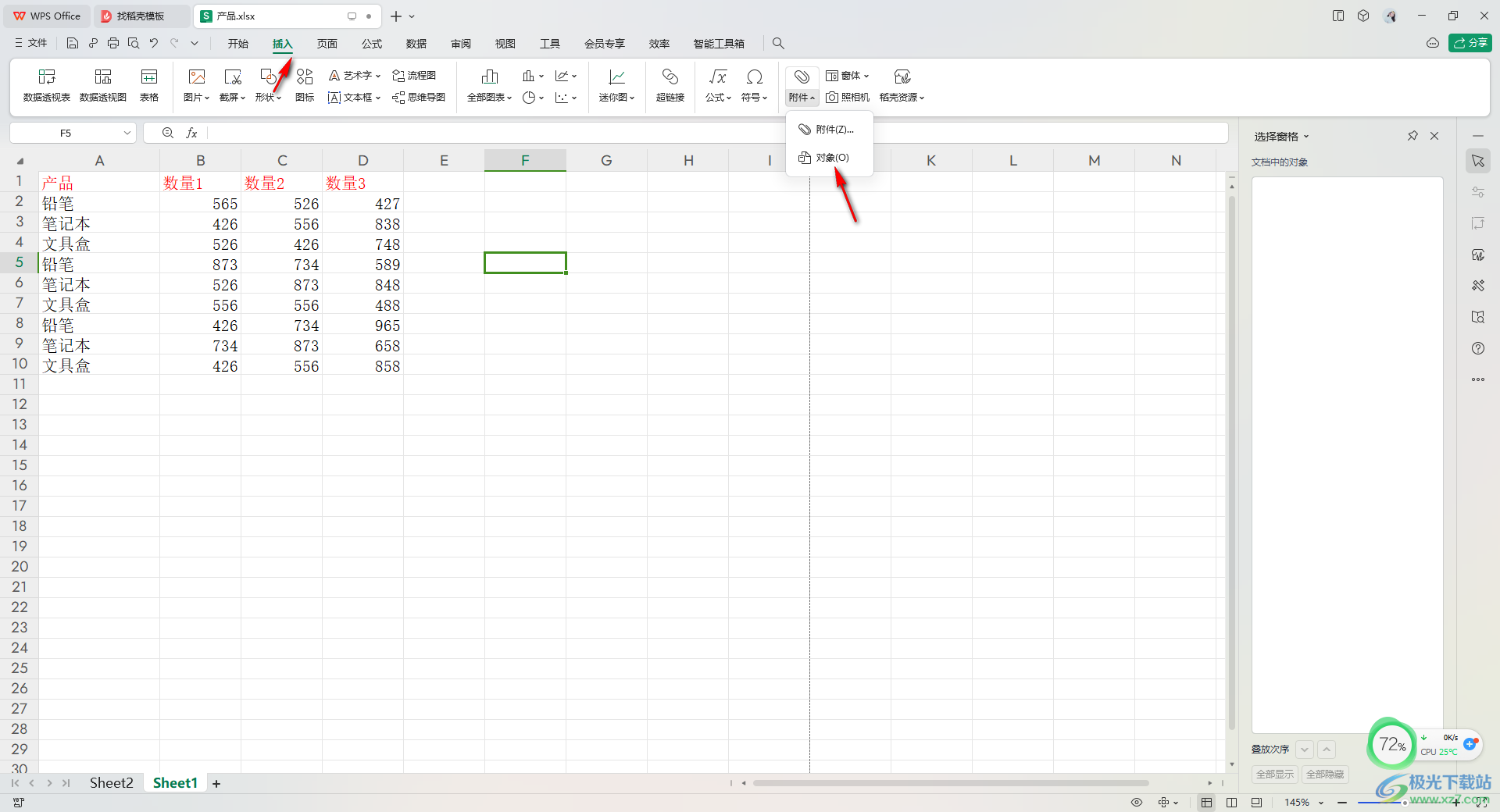
2.这时,我们就可以在打开的窗口中,将【有文件创建】选项进行勾选上,再点击【浏览】按钮。
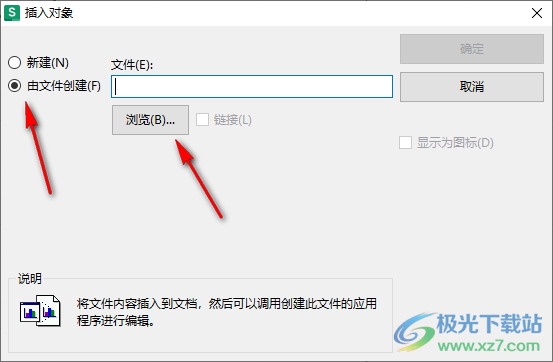
3.当我们进入到本地文件夹的页面中之后,在页面上将我们需要添加的PDF文件选中,之后点击打开按钮即可添加。
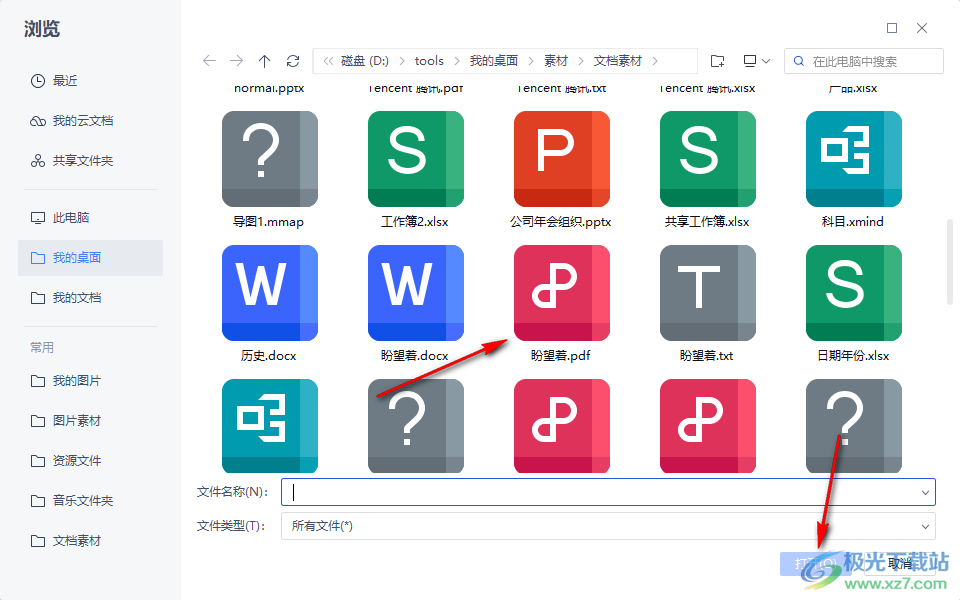
4.随后仍然会返回到插入对象的窗口中,我们需要将确定按钮进行点击保存设置。
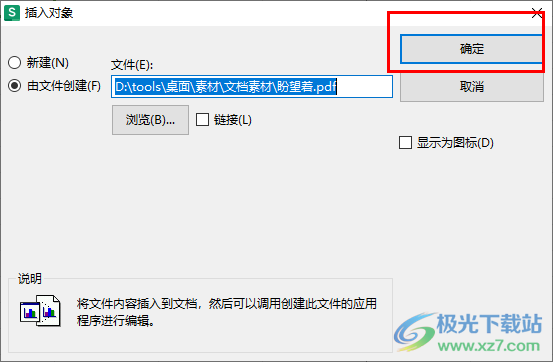
5.这时可以返回到表格编辑页面,即可查看到自己导入的PDF文件,你可以双击该文件,就会弹出一个打开文件的提示窗口,点击【打开】按钮即可查看。
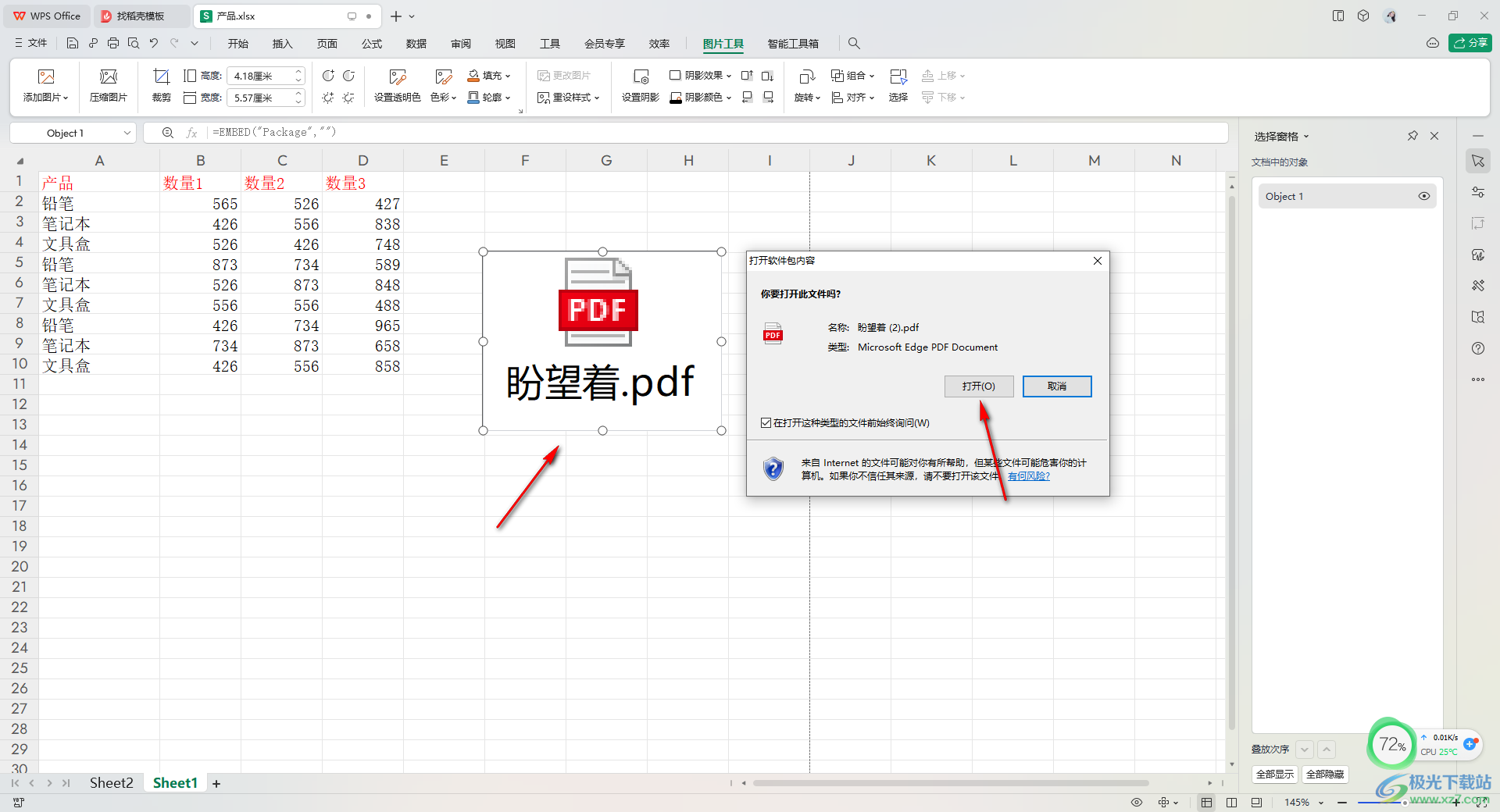
以上就是关于如何使用WPS Excel插入PDF文件的具体操作方法,我们在使用这款软件的时候,可以将自己喜欢且需要编辑的PDF文件添加到表格页面中,添加到表格中的PDF文件可以随时打开查看详细内容,添加的方法可以按照以上的方法教程,希望对大家有所帮助。

大小:240.07 MB版本:v12.1.0.18608环境:WinAll
- 进入下载
相关推荐
相关下载
热门阅览
- 1百度网盘分享密码暴力破解方法,怎么破解百度网盘加密链接
- 2keyshot6破解安装步骤-keyshot6破解安装教程
- 3apktool手机版使用教程-apktool使用方法
- 4mac版steam怎么设置中文 steam mac版设置中文教程
- 5抖音推荐怎么设置页面?抖音推荐界面重新设置教程
- 6电脑怎么开启VT 如何开启VT的详细教程!
- 7掌上英雄联盟怎么注销账号?掌上英雄联盟怎么退出登录
- 8rar文件怎么打开?如何打开rar格式文件
- 9掌上wegame怎么查别人战绩?掌上wegame怎么看别人英雄联盟战绩
- 10qq邮箱格式怎么写?qq邮箱格式是什么样的以及注册英文邮箱的方法
- 11怎么安装会声会影x7?会声会影x7安装教程
- 12Word文档中轻松实现两行对齐?word文档两行文字怎么对齐?
网友评论